競合IPアドレスのWindows 7の修正方法。 「Windows IPアドレス競合が検出されました」というメッセージが表示されます。 どうすればいいですか?
IPアドレスは、ネットワーク上のコンピュータを識別するために使用される固有のデジタル番号です。 アドレスは、ピリオドで区切られた0〜255の4つの10進数のレコードです。
2つのデバイスに同じ識別子が発行された場合、競合が発生し、システムの1つがネットワークにアクセスすることなく残ります。 競合を解決するには、各コンピュータに一意のアドレスを手動で指定する必要があります。
記事のクイックナビゲーション
ローカルIPアドレス
別のコンピュータを接続するときに競合メッセージが表示される ローカルエリアネットワーク、それは同じIPアドレスを持っていることを意味します。 ネットワーク上の別のシステムとIPアドレスの競合を解決するには、次の作業を行う必要があります。
- 両方のコンピュータで「スタート」メニューを開きます。
- [コントロールパネル]ウィンドウに移動します。
- 「ネットワークと 共有»;
- 画面の左側にある[アダプタ設定の変更]リンクをクリックします。
- クリック 右クリック ローカルネットワークへの現在の接続上のマウス。
- [プロパティ]を選択します。
- 「インターネットプロトコルバージョン4」項目をダブルクリックします。
- 「次のIPアドレスを使用する」オプションを有効にして、「IPアドレス」フィールドに192.168.0.Xを入力します。「X」は各コンピュータの一意の番号です。
グローバルIPアドレス
原則的には、ローカルネットワークが使用されていない、インターネットに直接接続されたときにメッセージが表示されたアドレスの競合の場合は、問題を解決するために、サービスプロバイダに連絡する必要があります。 これを行うには、次のものが必要です。
- 技術サポートサービスプロバイダーにお問い合わせください。
- ローカルネットワークが使用されていない、とコンピュータがインターネットに直接接続されていることに着目し、問題の専門家を説明します。
- ハードウェアエラーのために同じIPアドレスが他の人に発行されたかどうかを確認するよう依頼する。
- 接続設定を確認するリモート接続を求めます。
プロセスはすべての問題を明らかにし、技術サポートスタッフは、機器の問題が確認されていることを保証されていない場合は、他のコンピュータとの接続の保守性を確認するために自宅で専門家に招待されなければなりません。
この記事を共有する socの友達と。 ネットワーク:別のシステムとIPアドレスの競合を修正する方法
IPアドレスの競合が発生する可能性があります。 ルーターやその他のネットワークコンピュータの動作を制御することはできません。 しかし、ここでは、IPアドレスの競合を別のシステムに解決するために何をすべきかを説明します。 私たちの世界で使われているシステムアドレスのように、ネットワーク上のコンピュータにはIPアドレスと呼ばれる固有のアドレスがあります。 2台のコンピュータが同じIPアドレスを持つことはできません。 コンピュータネットワークでは、各コンピュータに固有のIPアドレスが割り当てられます。 1つのIPアドレスから複数のコンピュータがネットワーク上に存在し、コンピュータがネットワーク上の他のシステムと通信できない場合、IPアドレスの競合が発生します。 ネットワーク上の別のシステムと競合するIPアドレスを修正する方法については、この記事のビジネスWebサイトを参照してください。
IPアドレスの競合の原因は何ですか?
この問題の主な理由は次のとおりです。
ルータのDHCP(動的設定プロトコル)のエラーにより、1つのIPアドレスがネットワーク上の複数のコンピュータに割り当てられることがあります。
•これは、ネットワーク管理者がネットワーク上のIPアドレスに複数のコンピュータを不用意に割り当てる場合にも発生します。
•IPアドレス範囲内の静的に割り当てられたIPアドレスが自動的に(DHCPによって)割り当てられている場合にも、IPアドレスの競合が発生することがあります。
問題のIPアドレスの競合を修正する手順
この問題を解決するには2つの方法があります。 方法1は非常に簡単で、3つの簡単なステップでこの問題を解決するのに役立ちます。 方法番号2コンピュータの静的IPアドレスを必要とする人、または選択したIPアドレスを希望する人のために!
1.検索開始ボタンコマンド "cmd"をクリックし、右クリックして "管理者として実行"を選択します。 [ユーザーアカウント制御]ダイアログボックス(表示されている場合)の[続行]ボタンをクリックします。 コマンドライン(黒いウィンドウ)が開きます。
2.「ipconfig / release」と入力し(二重引用符は使用しないでください)、Enterキーを押します。 テキストの一部の行は、映画のように画面上で点滅します。

3.コマンド "ipconfig / renew command"を入力します。 Voilà! IPアドレスの競合の問題を修正しました。

注:チームをそのまま入力してください。 あまり重要ではないタイプ入力でも効果がありません。
方法2(私は特別です)
静的IPアドレスがわからない場合は、この方法に従う必要はありません。
このプロセスでは、ネットワーク構成に関する情報を入力する必要があります。 発掘するには、次の手順を実行します。
1.「UMK」に進み、ステップ1の方法1を使用します。
2.「ipconfig / all」と入力します。

3.(IPv4アドレス、デフォルトゲートウェイ、DNSサーバーの)設定を記録します。 ネットワークアダプター (イーサネットまたはワイヤレス)。 私の場合、これはイーサネットです。 現在のIPアドレスの概要を書き留めます。

私のネットワークはクラスCのアドレスを使用しています。これは192と同じです。168. 0. X. xを1から254の任意の数に変更できます。除外する場所xゲートウェイのIPアドレス。
あなたのV. Ya.P.IPアドレスを見つけましょう。
1つ 前の手順で説明した「cdm」を開きます。
B.ネットワーク上で使用されているIPアドレスのping構造を入力します。 私には、最大192 168. 0. 37。

と。 答えが得られた場合は、ネットワーク上に既にそのIPアドレスがあるシステムがあることを意味します。 xを別の番号に置き換えて、もう一度やり直してください。
D.もう一度試してみると、192. 168. 0. 71に電話をしても何の反応も得られなかったので私は幸運でした。メッセージ「ターゲットノードを使用できません」の代わりに持っています。 このメッセージが表示されるまで、「X」の値を変えてみてください。

e。 正しいアドレスに「指定されたノードが使用できません」というメッセージを受け取ったアドレス。
さて、あなたのネットワークを設定しましょう:
1.ネットワーク接続を開き、 "プログラムの実行..."に "Kc ID"と入力します。
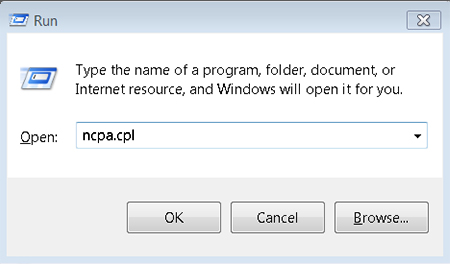
2.ネットワークアダプタをダブルクリックします。

3.「ローカル接続状態」で、Windowsが開きます。 左下の「プロパティ」をクリックします。 [ユーザーアカウント制御]ダイアログボックスの[続行]ボタンをクリックします。

4.インターネットプロトコルバージョン4(TCP / IPv4)とをダブルクリックします。

5.システムに割り当てるIPアドレスを入力します。

6.サブネットマスクのフィールドテキストをクリックします。 自動的に入力されます。
7.デフォルトゲートウェイと優先DNSサーバーと代替DNSサーバーを入力します。

あなたは終わった!
ブラウザを開き、ビジネスウェブサイトを入力してください。 comをアドレスバーに追加します。 ビジネスサイトへようこそ!
この刊行物は、IPアドレスと別のシステムとの競合などの問題の解決方法を示しています。 なぜこのような問題が発生し、それに対処するのですか? まず、Windows IPアドレスの競合が検出されたというメッセージは表示されないため、これらのことを静かに処理する必要があります。 オペレーティングシステム コンピュータを持ちません。
場合によっては同様の現象があります。 たとえば、ローカルネットワークが静的な場合にIPアドレスの競合が発生する可能性があります。 この場合、あなたのIPアドレスを別のユーザー(従業員)と一緒に占有することは可能です。 典型的な状況は次のようなものです。誰かがノートパソコンを持ち帰ったり、新しい「マシン」にアップデートが追加されたりします。 この状況は、以前所有していたIPアドレスが新しいコンピュータの1つに割り当てられるという事実につながります。
それ以上の出来事について推測することは困難ではない。 IPアドレスの競合が発生し、対応するメッセージがWindowsから表示されます。 結局のところ、そのようなアドレスは厳密にユニークでなければならず、アナログは許可されません。 OSメッセージには通常、トレイに対応するネットワーク接続アイコンが表示されます。 上記のように、この事件は懸念を引き起こすべきではなく、単に問題自体を修正することができます。
もちろん、IPアドレスを変更する必要があります。 当然、ローカルネットワークを使用するための特定のルールを考慮する必要があります。 特に、他の人のアドレスの占有を避けようとすると、別のIPアドレスの衝突やオペレーティングシステムからの新しいメッセージが発生します。 私たちはWindows Vistaオペレーティングシステム用のソリューションを検討しますが、Windows XPオペレーティングシステムをパーソナルコンピュータにインストールすると、問題解決のプロセスは似ています。
開始するには、ボタンを押してから適切なタブに移動する必要があります。 Windows XPのすべての問題が同じ場合は、対応するアイコンを選択して[プロパティ]に移動する必要があります。 これ以降の操作は、Windows Vistaと同じ方法で実行されます。 私たちは「ネットワークと共有センター」を見つけ、それを開始します。 これにより、適切なウィンドウが開き、 この接続.
アイデアはすべてが彼とうまくいくことであり、それは正しいです。 インターネット接続はありません。 IPアドレスの競合を解決するには、次の項目「ステータスビュー」に移動する必要があります。 "IPv-4-connection"と書かれていることに注意してください。反対に "Local"と表示されます。 これは問題であり、削除後、この行のステータスは「インターネット」になります。
[プロパティ]に移動し、[インターネットプロトコルバージョン4(TCP / IPv4)]を選択します。 今日このバージョン(4)が最もよく使われています。 再度、「プロパティ」に移動して、次に開いたウィンドウに移動します。 その中にあなたのパーソナルコンピュータの現在の設定が表示されます。 いくつかのルールを守って、IP設定を変更する必要があります。
- IPスペースには制限があります。 そのようなアドレスに設定されているものを超えることはできません。
- 選択したアドレスは、このローカルネットワークで一意である必要があります。
原則として、一意性を達成することは難しくありません。それ以外の場合は、WindowsのIPアドレスの競合が検出されたというメッセージが繰り返し表示されます。 だから、問題を完全になくすまであなたの住所を変更する必要があります。
これらの操作がすべて複雑なPCユーザーに提示された場合、問題の解決策がもう1つあります。 ローカルネットワークの技術サポートへのアピールを作成するだけです。 問題を説明し、答えを待つ。 この場合、対応するエキスパートが決定を下します。
1確かに、あなたの親愛なるユーザーは、このような状況に遭遇しました。コンピュータがローカルネットワークへの接続を呪ったとき、次のようなエラーメッセージを出します。 iPアドレス競合が検出されました。 今日、私たちはこれが何を意味し、どのように修正するのかを理解するでしょう。

IPアドレスの競合の理由は非常に簡単です。ルータに接続すると、コンピュータはすでにシステムで使用されているIPを取得します。 ほとんどの場合、アドレスが手動で割り当てられ、 システム管理者 同じアドレスを2つのデバイスにランダムに割り当てたり、別のサブネットのアドレスをPCに割り当てたりしました。
それを確認して修正する方法を見てみましょう。
まず、ルータの設定で使用するアドレス範囲を確認する必要があります。 ネットワークの組織がデフォルトでルータの設定で何も変更しなかった場合、IPルータはデバイスの最下部で読み取ることができます

彼のアドレス、ログイン、パスワードが変更されている場合は、sysadminからそれらを知っている必要があります。管理パネルを入力してください(適切でない場合は、ここに\u003e\u003e復元方法が記載されています)、ルータ自体のアドレスを担当するセクションを見つけてください。
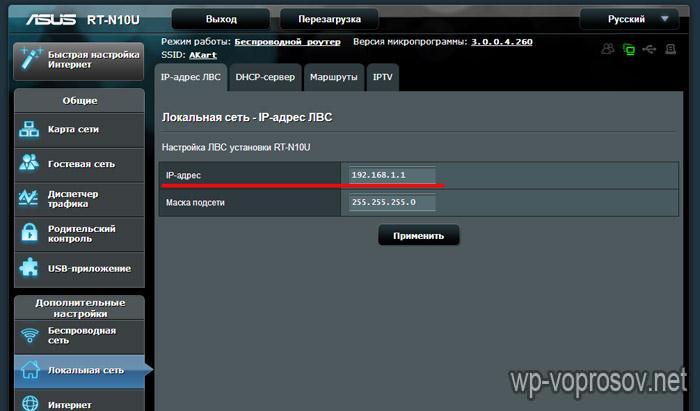
ルータが自動DHCP配布モードをアクティブにしていないときに、IPの手動割り当てについて話していることを思い出してください。 ない192.168.0.2または192.168.1.1、私たちのサブネットからの最初ではないことから、第二 - 私の例ではロイターから、私たちのデバイスアドレスは192.168.1.2から192.168.1.254まででなければならない手段を192.168.1.1を入力してください - すでにルータ自体に設定されています。
範囲がわかったので、コンピュータのTCP / IP v.4設定に行きます

そして私たちの住所を見てください。 私はちょうどその範囲からではなく、間違ったものを指摘したので、私は192.168.1.55のようにそれを求めます。 あなたはすべての権利、同じ範囲内のアドレスであり、ネットワーク上の同一のrouterovskomuとIPアドレスの競合ではない場合であるので、一部のコンピュータは、すでにあなたのアドレスを与えられました。 最後のウィンドウで数値を変更するだけです。
また、上記のスクリーンショットでは行われていないルータのIPのゲートウェイとDNSサーバをボックスに書き込むことを忘れないでください。
DHCPサーバーがアクティブになっているときに競合する
もう1つの状況は、ルータが指定された範囲から新しいIPを受信するたびに、ルータがIPを自動的に配布するとき、つまりネットワークに接続するときです。 99%で、ご自身間違えルータはできませんが、手動で(例えば、ビデオ監視や急流の分布、それが必要であることを起こる)一部のコンピュータ上のアドレスを設定するが、マニュアルアドレス割り当てモードを有効にするか、それを登録するのを忘れて状況があります ルータの設定の静的IP。
ルータの管理領域に戻り、DHCPサーバを担当するパーティションを探します。

まず、手動モードを有効にします。
第二に、あなたはそのIDやMACアドレスでコンピュータに私たちをしたい、ドロップダウンリストから選択し、上記のようにも、設定のTCP / IPインターネットプロトコルを規定し、その不変のIPを、規定しています。
別のシステムとのIPアドレスの競合
あまり一般的ではありませんが、遭遇する状況は、コンピュータのIPが別のシステム、つまりローカルネットワークと競合する場合です。 レジと - 例えば、これは、ローカルネットワークとインターネット、及び他と協力して一つがインストールされた場合、コンピュータ2ネットワークカードを生じます。 この場合、コンピュータは、同じサブネット上のこれらの独立したlokalki実行の両方、すなわち、すべてのため、実際の、両方をレジを見ていない、またはオンラインで入手することができないということが起こります ネットワークカード IPは192.168のように見えます。 1. xxx。 この問題を解決するには、あるネットワークをそのままにし、別のセットに対して別の値(192.168など)を残します。 0. xxx。 これを行う最も簡単な方法は、ルータの設定です。
これを行うには、IPを持つセクションに移動し、192.168.0.1に変更して保存して再起動します。
インターネットに接続するとIPアドレスが競合する
最後に、自宅やオフィスのLANを持たない最後のケースでは、コンピュータはインターネットに直接接続されていますが、エラーは依然として存在し、接続できません。
静的IPを使用した専用回線がある場合は、問題を自分で解決することはできません。プロバイダの設定にあり、誰かが助けを求めなければなりません。 ほとんどの場合に起こる動的な場合、2つのオプションが役立ちます。
1.インターネットに再接続する、たとえば、無効にする ネットワーク接続 それを再びオンにします。
これを行うには、「スタート - コントロールパネル - ネットワークとインターネット - ネットワーク管理センター - アダプタのパラメータを変更する」に進みます。 インターネットに接続されている接続を見つけ、マウスの右ボタンでクリックして無効にすることを選択します。 その後、同様に、私たちはそれを元に戻します。
2.移動先 コマンドライン Windows。 XPでは、次のように呼び出されます。[スタート]メニューの[実行]フィールドにcmdコマンドを入力します。 7つは「スタート - すべてのプログラム - 標準 - コマンドライン」に行きます

そして、接続を更新するコマンドを書きます: "Ipconfig / renew"


















